優先順位を管理し、複数のチームを可視化する
Azure DevOps Services | Azure DevOps Server 2022 - Azure DevOps Server 2019
アジャイル ツールを使用すると、優先順位と状態を管理したり、進行状況や傾向を監視したりするために、各チームは多くの方法で作業を可視化できます。 しかし、複数のチームの可視性を得るにはどうすればよいでしょうか。 どのツールを使う必要があるでしょうか。
複数のチームの進捗状況を追跡する主な方法が 3 つあります。
- 管理チームは、複数のチームがスケジュールした成果物を可視化する配信計画を定義できます
- 各管理チームは、アジャイル ツール (特にポートフォリオ バックログ) を使用して、区分パスに定義された機能チームを可視化できます
- 管理チームは、複数のチームの状態、進行状況、傾向を監視するダッシュボードを作成できます。
すべてのチーム ツールの概要については、「チームを管理しチーム ツールを構成する」を参照してください。
配信計画で、カレンダーのタイムラインのチーム バックログのビューをサポートする
配信計画を使用すると、複数のチームとその開発バックログ (ストーリー、機能、またはエピック) 全体で、カスタマイズされたビューを得ることができます。 これらのビューを使用して、いくつかのバックログを配信 スケジュールにオーバーレイして、チーム間の連携を促進できます。
配信計画を構成するときは、関心のあるチームとバックログ レベルを選択します。 その後、計画を操作して更新し、詳細を掘り下げることができます。 デリバリー計画の詳細については、「チーム計画のレビュー」を参照してください。

配信計画を構成するときは、関心のあるチームとバックログ レベルを選択します。 その後、計画を操作して更新し、詳細を掘り下げることができます。 デリバリー計画について詳しくは、「デリバリー計画」をご覧ください。
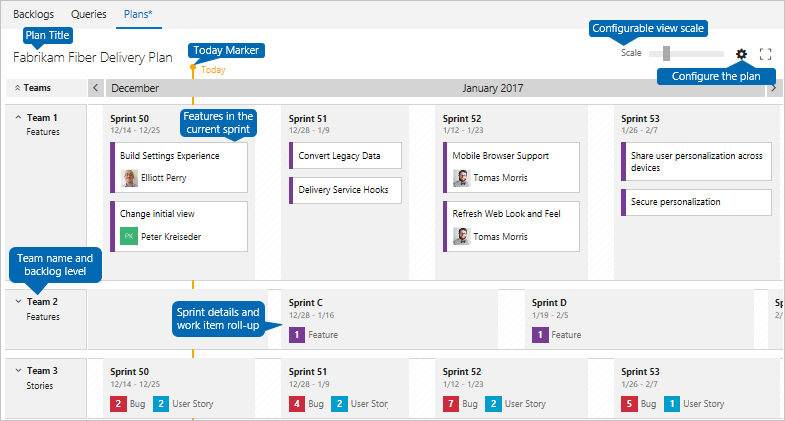
ポートフォリオ バックログを使用して機能とエピックを追跡する
複数のチームにわたる可視化の最初のレベルは、必要なビューをサポートするようにチームとバックログを構成することです。
次のようにチームを構造化することをお勧めします。
- 機能チームのグループの管理チームを追加します。これらのチームはエピックを所有し、エピック ポートフォリオ バックログ レベルのみをオンにします
- 機能チームを追加して機能、ストーリー、タスクを管理し、ストーリーと機能のバックログ レベルをオンにします
管理チームがエピックを作成します。 次に、それら、またはそれらの機能チームがエピックを機能に分割し、その機能を管理バックログのエピックにマップします。
ヒント
チームは、大きな目標、エピック、シナリオ、または機能をより小さな目標に分割することで、より適切な見積もりを行い、リスクと依存関係を特定できます。
各チームのバックログ レベル (管理チームのエピックと機能チームの機能とストーリー) を制限すると、各チームが作業の進行状況の監視に集中し続けるのに役立ちます。 チームのバックログ レベルの管理の詳細については、バックログ ナビゲーション レベルの選択に関する記事を参照してください。
マルチチーム ポートフォリオ バックログ ビューを使用すると、次のことができます。
- チームで優先順位を確認し、機能を並べ替えて現在の優先順位をサポートする
- ドリルダウンして、各機能の子ユーザー ストーリーまたは PBI の状態を確認できる
- キーワードまたはタグに基づいてバックログをフィルター処理して、特定のチームまたは分類された項目にフォーカスを合わせる
- (省略可能) マッピング機能を使用して、ユーザー ストーリーまたは PBI を機能にマップできる
他のチームが所有する子項目を表示する
管理チームは、ポートフォリオ バックログからドリルダウンして、エピックがどのように進行しているかを確認できます。 ドリルダウンすると、3 つの異なるチーム (カスタマー サービス、電話、Web) の 1 つに属していても、すべてのバックログ項目と機能を確認できます。
他のチームが所有する項目は、情報アイコン (![]() ) と共に表示されます。
) と共に表示されます。
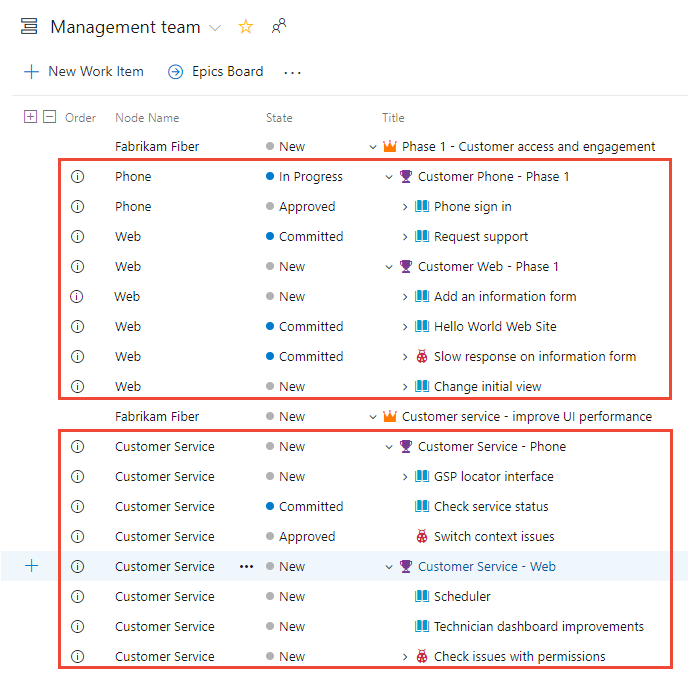
ヒント
[ノード名] フィールドを列として追加して、作業項目に関連付けられている区分パス/チームを識別します。
他のチームが所有するバックログ項目と親項目を表示する
機能チームは、バックログで [親を表示します] をオンにして、コンテキストと他のチームが所有する項目を確認できます。
他のチームが所有する項目は、情報アイコン (![]() ) と共に表示されます。
) と共に表示されます。

ヒント
ストーリーまたはプロダクト バックログ項目を見積もる場合は、1 人あたり 1 日に 1 つのストーリー ポイントから始めます。 機能チームは、後で必要に応じてそれらの見積もりを修正および調整できます。 たとえば、ベテラン チームの速度値は新しいチームよりも高くなります。 作業のサイズは同じままですが、経験豊富なチームの方が速く提供できます。
この構成について詳しくは、「ポートフォリオ管理」、「チームの追加」、「バックログの整理」をご覧ください。
複数チーム ビューのある管理ダッシュボードを追加する
複数のチームにわたる可視化を行う 2 つ目の方法は、進行状況、状態、傾向を表示できる、複数チームにフォーカスを合わせたダッシュボードを定義することです。 フォーカスを合わせたダッシュボードは、主に 1 つのチームまたは複数のチームの進行状況を取り込むクエリを定義することで定義します。 その後、グラフを作成し、各チームまたは複数のチームの傾向を表示できます。
管理チームにとって最も関心のある 2 つの領域は、プロジェクトの正常性とバグ負債です。 ウィジェット カタログには、ダッシュボードに追加できる 10 個以上のウィジェットが用意されており、プロジェクトとチームの状態、進行状況、正常性を追跡できます。 また、Visual Studio Marketplace の [Azure DevOps] タブに他のウィジェットもあります。
たとえば、ここでは、過去 4 週間のアクティブおよび解決されたバグを示すダッシュボードに、チームごとに 1 つずつ、3 つのクエリベースのグラフを追加しました。
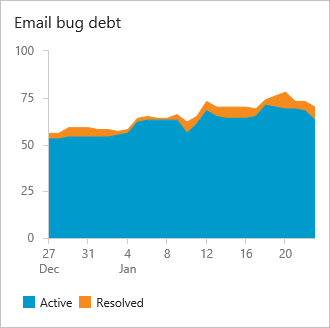
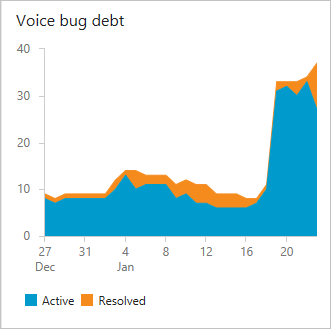
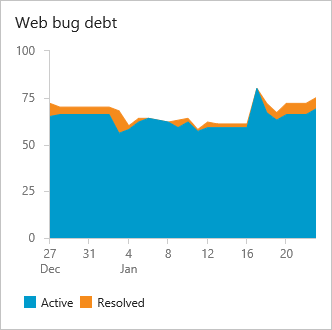
複数びチーム ダッシュボードを定義する場合は、次の質問を検討します。
- 何を学びたいのか、そしてそれが組織の行動をどのように推進するのか。
- どの時間枠が適しているか。
チームの自律性と組織の連携に関するガイダンスについては、アジャイル カルチャとスケーリングするプラクティスに関する記事を参照してください。
プロジェクトの正常性と目標に対する進行状況のダッシュボード
[クエリ結果] ウィジェットを使用して、状態別の機能の一覧を提供します。
- 完了した機能 ([完了] または [クローズ済み])
- 新機能 ([新規] または [提案済み])
- アクティブに動作している機能 ([進行中] または [アクティブ])
[作業項目のグラフ] ウィジェットを使用して、クエリベースのグラフを追加します。 クエリベースのグラフの作成について詳しくは、「グラフ」をご覧ください。
技術的負債、バグ負債、アクティビティ ダッシュボード
プロジェクトの正常性とチームの正常性のもう 1 つの測定は、バグ アクティビティとバグ負債を監視することです。 次の質問に答えるのに役立つ、作成可能なグラフについて考えてみましょう。
- バグは修正されていますか? 許容されるレートですか?
- バグはどれくらい古いものですか?
- チームごとのバグ負債はメンテナンスされていますか?
- 優先度の高いバグの比率は、組織の目標内に収まっていますか?
カウントまたは数値フィールドに基づくクエリの作成に関するヒントについては、数値フィールドによるクエリに関する記事を参照してください。
Analytics サービスを使用して複数のチームにわたって可視化する
Analytics サービスに基づくウィジェットを、チームの進行状況を示すダッシュボードに追加できます。 1 つのダッシュボードから、プロジェクト内の任意のチームのウィジェットを追加できます。
複数のチームで作業するときにキャパシティを追跡する
複数のチームに参加しているユーザーのキャパシティを追跡できます。 方法については、複数のチームで作業するときのスプリント キャパシティの設定、キャパシティの追跡に関するページを参照してください。
複数チームのボード ビューの制限
構成する管理チームは、ボードを使用して機能のバックログをオンにすることにより機能の進行状況を監視できますが、これらのビューには特有の制限があります。 管理チームと機能チームが同一のワークフロー マッピングを使用して機能の [ボード列] を構成した場合でも、あるチームのボード上の機能を更新しても、別のチームのボードには反映されません。 作業項目の状態が変更された場合にのみ、カード列はすべてのボードで同じように反映されます。
重要
複数のチームのボードに表示される作業項目は、期待を満たさないクエリ結果を生成する可能性があります。 各チームによるボードの列やスイムレーンのカスタマイズが可能であるため、各ボードに表示される作業項目に割り当てられた値が同じではない可能性があります。 この問題の主な回避策は、チーム区分パスによって作業項目の単一所有権を維持することです。 もう 1 つのオプションは、すべてのチームが使用できるカスタム ワークフローの状態を追加することです。 詳細については、「作業追跡エクスペリエンスをカスタマイズする」を参照してください。
関連記事
ご覧のように、複数チームの進行状況と傾向を監視する方法は多数あります。 どの方法を選択するかは、注目する事項と組織の目標に応じて異なります。
複数のチームでの作業を扱っているその他の記事を次に示します。